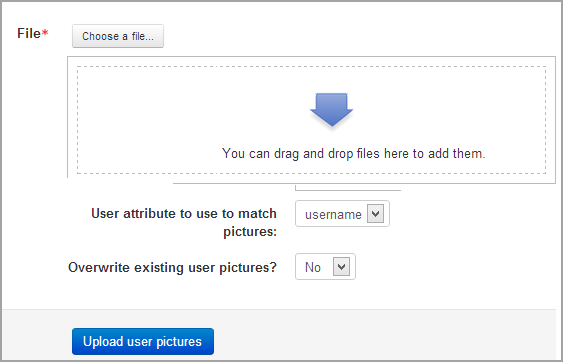Imágenes de usuarios
Imágenes de usuarios
Cada usuario en Moodle puede tener su propia imagen personal de perfil (o "avatar") wla cual puede subirse desde su perfil. Si no se ha subido una imagen, entonces el valor por defecto es :
Ver todas las imágenes de usuarios
- Un administrador puede hacer una revisión rápida de las imágenes de usuarios al escribir en el navegador de Internet
http://www.SUSITIOMOODLE.com/userpix cuando está ingresado como un administrador.
Actualizar imágenes de usuarios
Los usuarios pueden actualizar su imagen al editar su perfil de usuario en Administración > Mi perfil > Editar perfil . (El administrador del sitio puede deshabilitar esta habilidad en Administración > Administración del sitio > Seguridad > Políticas del sitio.)
La imagen del usuaro usualmente es mostrada junto al nombre del usuario. Por ejemplo, junto al contenido que hubieran publicado en un foro, o en una lista de participantes.
Existe una imagen por defecto aue es usada por el sitio Moodle. El administrador del sitio puede cambiar la imagen por defecto al remplazar las imágenes F1 y F2 en la carpeta del tema /theme/themename/pix_core/u/ o en la carpeta del núcleo /pix/u/. Acuérdese de refrescar su navegador [Ctrl + F5] para ver los cambios en las imágenes!
- Hay una casilla para eliminar que al seleccionarse eliminará la imagen cuando se guarde el perfil.
- Hay un botón para ojear, con el que el usuario puede buscar y subir un archivo de imagen.
- La imagen subida se reducirá de tamaño y se guardará en dos archivos de 100 pixeles por 100 pixeles y de 35 pixeles por 35 pixeles.
- La descripción de la imagen aparece cuando el puntero del ratón pasa encima de la imagen.
Sugerencia: Si Usted quiere que la imagen por defecto esté vacía, entonces remplácela por una imagen espaciadora transparente de 1 pixel por 1 pixel con el mismo nombre de archivo. El archivo puede tener una extensión de '.png' o '.gif'.
Subir masivamente imágenes de usuarios
Un administrador puede subir un archivo ZIP que contiene imágenes de usuarios en Configuraciones > Administración del sitio > Usuarios > Subir imágenes de usuario .
- The image files should be named after the username, the idnumber or the id of the student (along with the correct image file extension.) For example, a student with the username jbrown98 would have a picture called jbrown98.jpg
- Image types supported include gif, jpg, and png.
- Image file names are not case sensitive.
Gravatars
Un administrador puede habilitar el uso de gravatars en Configuraciones > Administración del sitio > Usuarios > Permisos > Políticas de usuario. Si un usuario no ha subido una imagen de usuario, Moodle revisará si es que la dirección de Email del usuario tiene un gravatar asociado, y si así fuera, usará el gravatar como la imagen para el usuario.
Vea también (para Moodle 2.3.3 en adelante) URLs de la imágen por defecto en Gravatar en Configuraciones de roles
Vea también
- Using Moodle Cannot upload or change profile pictures forum discussion